电脑桌面怎么改密码 桌面密码怎么更改
更新时间:2023-12-30 14:46:40作者:xiaoliu
在日常生活中,我们经常使用电脑来处理各种工作和娱乐需求,而为了保护个人隐私和数据安全,设置电脑桌面密码成为一种常见的安全措施。随着时间的推移,我们可能会忘记桌面密码或者需要更改密码。如何改变电脑桌面密码呢?本文将为大家介绍一些简单而有效的方法,帮助您轻松完成这一任务。无论您是因为忘记密码还是出于安全考虑,都可以通过以下方法来更改电脑桌面密码,确保您的个人信息和数据得到更好的保护。
方法如下:
1.首先,点击桌面开始键,打开控制面板。
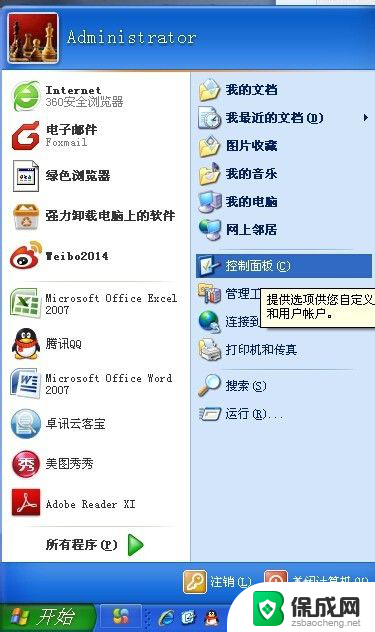
2.进入控制面板后,选择“用户账户”,点击进入。
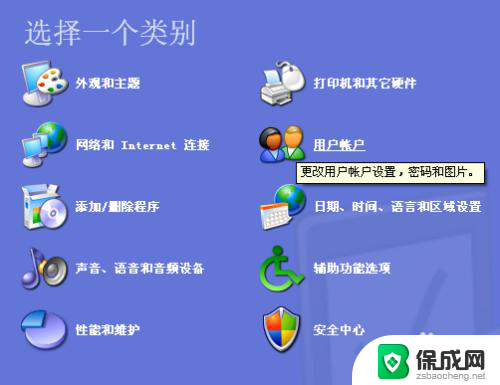
3.选择“更改账户”,点击进入。
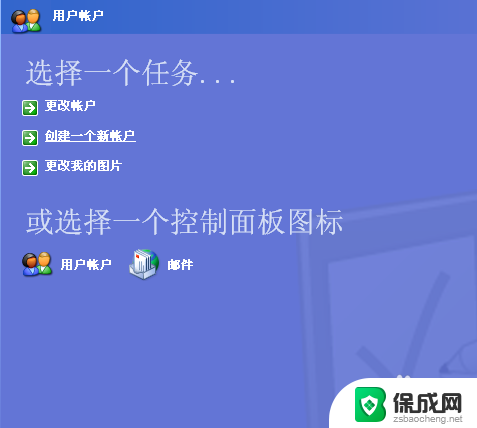
4.选择“计算机管理员密码保护”,点击进入。
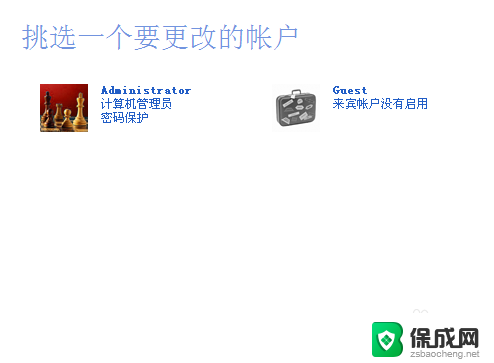
5.选择“更改我的密码”,点击进入。
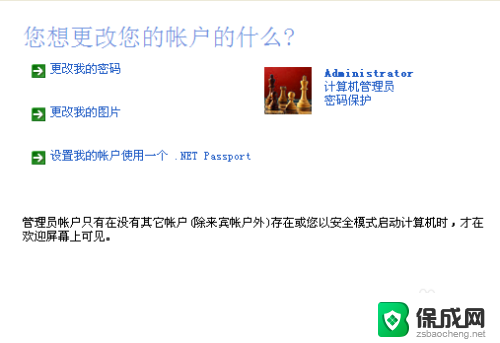
6.首先输入你当前是用的密码,在根基步骤输入一个新的密码。两次确认后就更改成功了。
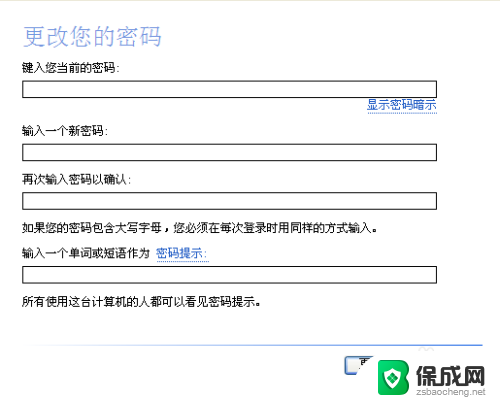
以上是关于如何更改电脑桌面密码的所有内容,如果有任何不清楚的地方,您可以参考我的步骤进行操作,希望对大家有所帮助。
电脑桌面怎么改密码 桌面密码怎么更改相关教程
-
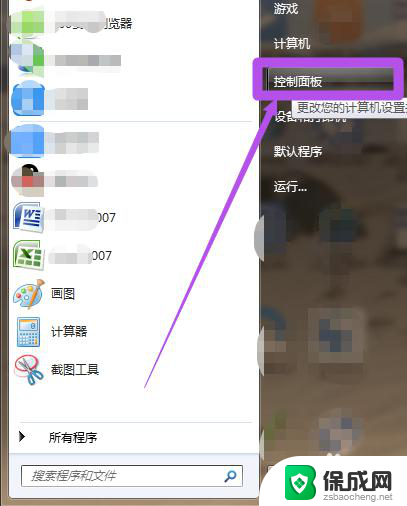 锁屏密码忘记了怎么更改密码 如何更改电脑的锁屏密码
锁屏密码忘记了怎么更改密码 如何更改电脑的锁屏密码2023-11-17
-
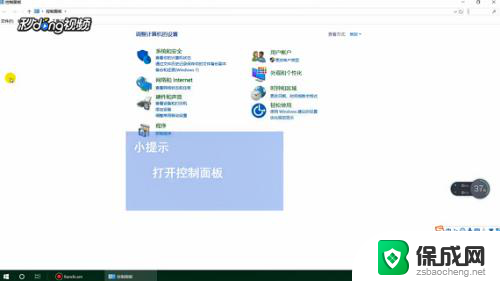 怎样设置桌面密码 电脑桌面密码设置方法
怎样设置桌面密码 电脑桌面密码设置方法2024-05-25
-
 如何更改电脑密码锁屏 电脑锁屏密码怎么修改
如何更改电脑密码锁屏 电脑锁屏密码怎么修改2024-04-20
-
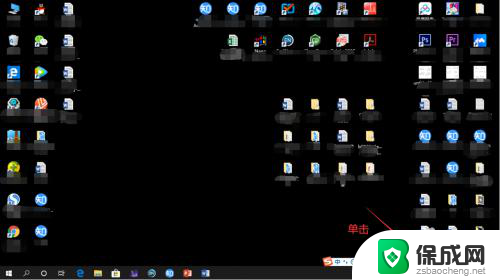 电脑上面如何修改wifi密码 电脑怎样修改家里的WiFi密码
电脑上面如何修改wifi密码 电脑怎样修改家里的WiFi密码2024-02-06
-
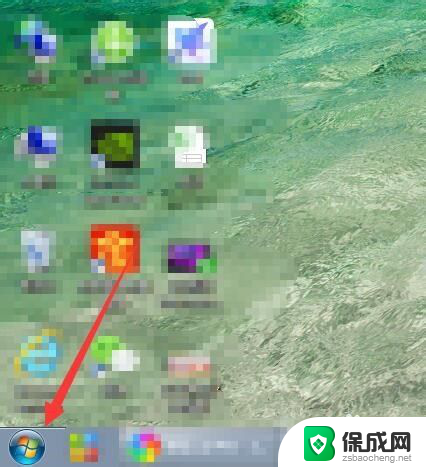 电脑开机不要密码怎么设置 电脑桌面设置开机密码步骤
电脑开机不要密码怎么设置 电脑桌面设置开机密码步骤2024-03-23
-
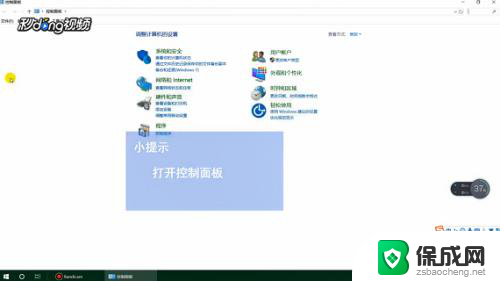 桌面如何设置密码 电脑桌面密码安全设置
桌面如何设置密码 电脑桌面密码安全设置2024-03-31
电脑教程推荐